首先给出官网的安装地址:Install Docker Desktop on Windows | Docker Documentation
在安装windows前需要有几个准备工作
启用Hyper-V以在 Windows 10上创建虚拟机:
1、使用 PowerShell 启用 Hyper-V
在windows中搜索powerShell

使用管理员身份打开控制台,运行以下命令:
Enable-WindowsOptionalFeature -Online -FeatureName Microsoft-Hyper-V -All2、通过控制面板“设置”启用 Hyper-V 角色
- 打开控制面板
- 找到程序
- 选择“打开或关闭 Windows 功能”。
- 选择“Hyper-V”,然后单击“确定”。


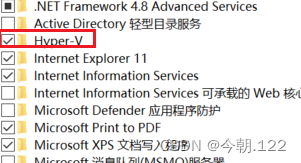
在安装完成后系统会提示你重启计算机
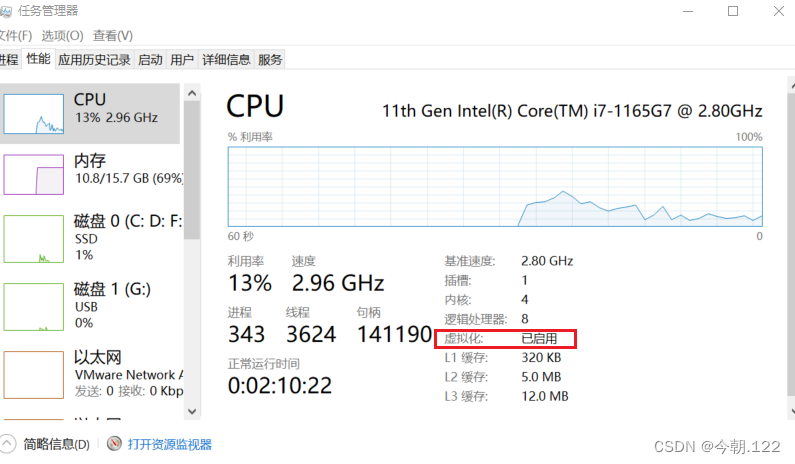 这时如果我们进行安装
这时如果我们进行安装
官方下载地址:Docker Desktop Installer.exe 下载地址、
或者进入docker官网:
找到windows版本的进行下载后进行安装
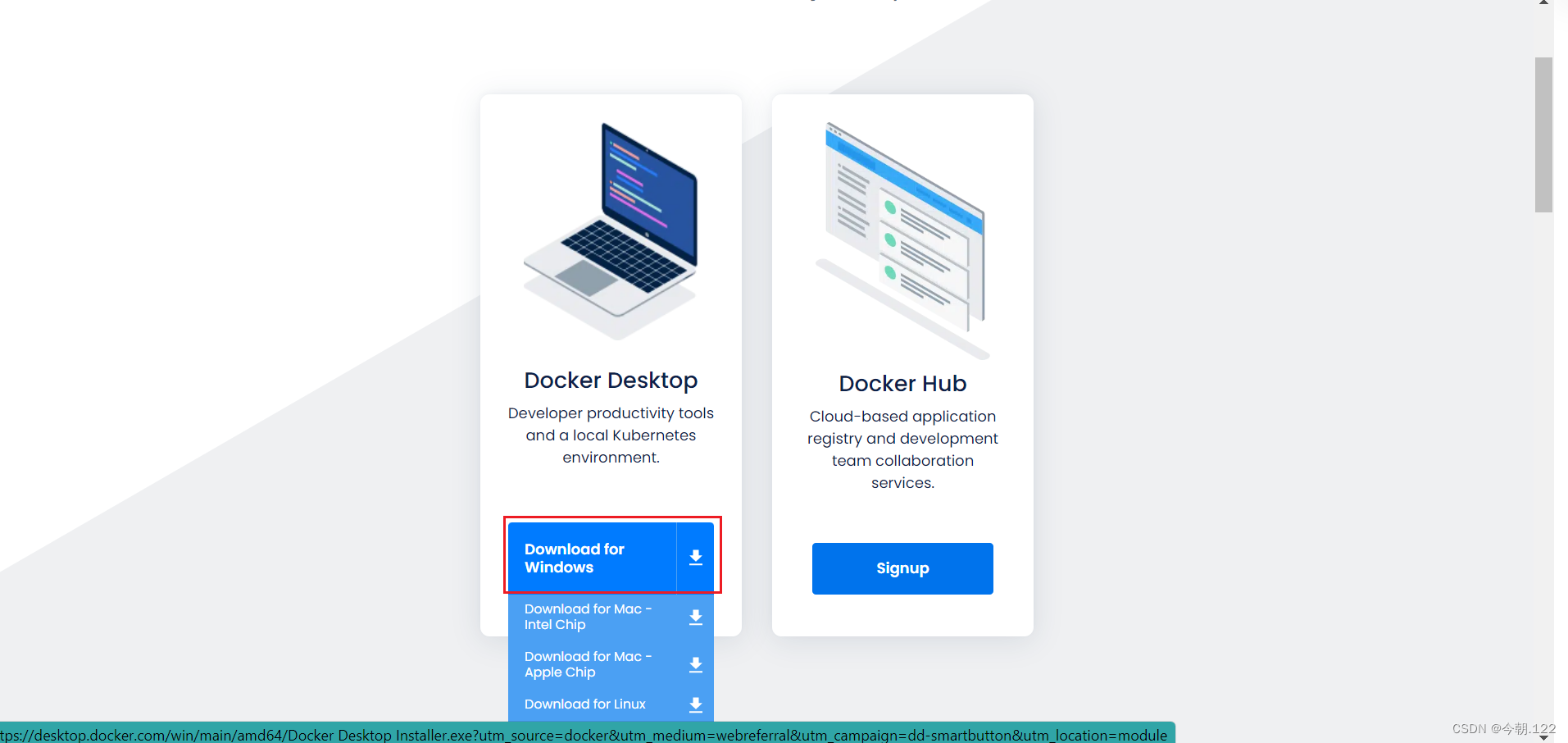
![]()
这时进入界面会显示docker desktop stopping,也会提示您没有下载linux环境,所以我们要进行第二步准备工作
win10开启wsl系统
1、启动windows的子系统
- 打开控制面板
- 找到程序
- 选择“打开或关闭 Windows 功能”。
- 选择“适用于Linux的Windows的子系统”,然后单击“确定”。

2、安装linux发行版
在微软商店搜索wsl,这里面版本最全的当属ubuntu,很多人的linux启蒙发行版,我之前用的第一个linux就是ubuntu。

然后选中你要安装的linux,点击安装,这里以ubuntu为例
3、安装Windows Terminal
虽然安装完成了,但是原生的linux的终端确实不够美观,毕竟爱使用bash的小伙伴哪个不希望自己的teminal更好看呢?这一点windows已经替你想好了,我们可以使用windows的另一个开源项目Windows Terminal来让我们的命令终端更好看。

安装方式和上面wsl的安装一样,都是在微软商店里进行安装,搜索 windows Terminal
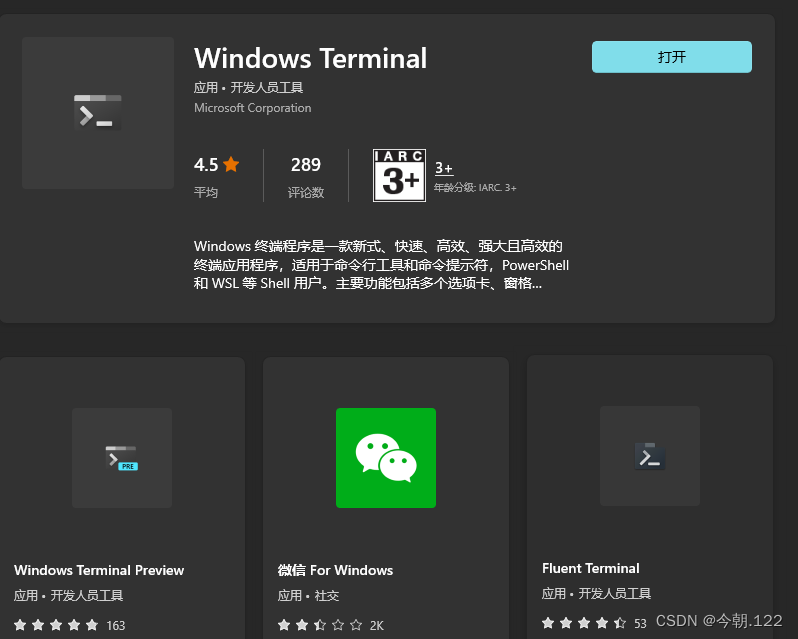
因为我已经下载过了所以会显示打开,大家直接点击获取就行,然后打开

4、设置wsl的运行版本
运行以下命令
wsl -l -v//检查正在运行的 WSL 版本
因为docker可能需要匹配wsl的版本,拿我的电脑举例,我的docker需要的时wsl2,而我下载的是wsl1,所以需要进行升级
要在以前安装的 Linux 发行版上从 WSL 1 更新到 WSL 2,请使用命令
wsl --set-version <distro name> 2,将<distro name>替换为要更新的 Linux 发行版的名称。 例如,wsl --set-version Ubuntu-20.04 2会将 Ubuntu 20.04 发行版设置为使用 WSL 2。 可能还需要启用 WSL 2 使用的虚拟机可选组件https://docs.microsoft.com/zh-cn/windows/wsl/install-manual#step-3---enable-virtual-machine-feature并安装内核包(如果尚未这样做)。

下载内核包然后进行安装,即可。这时你的wsl就为wsl2了
安装Docker
双击我们刚才安装的Docker Desktop Installer.exe文件,进行安装,然后按照提示进行输入代码,
1、配置阿里云镜像加速地址
登录阿里云官网,找到容器镜像服务

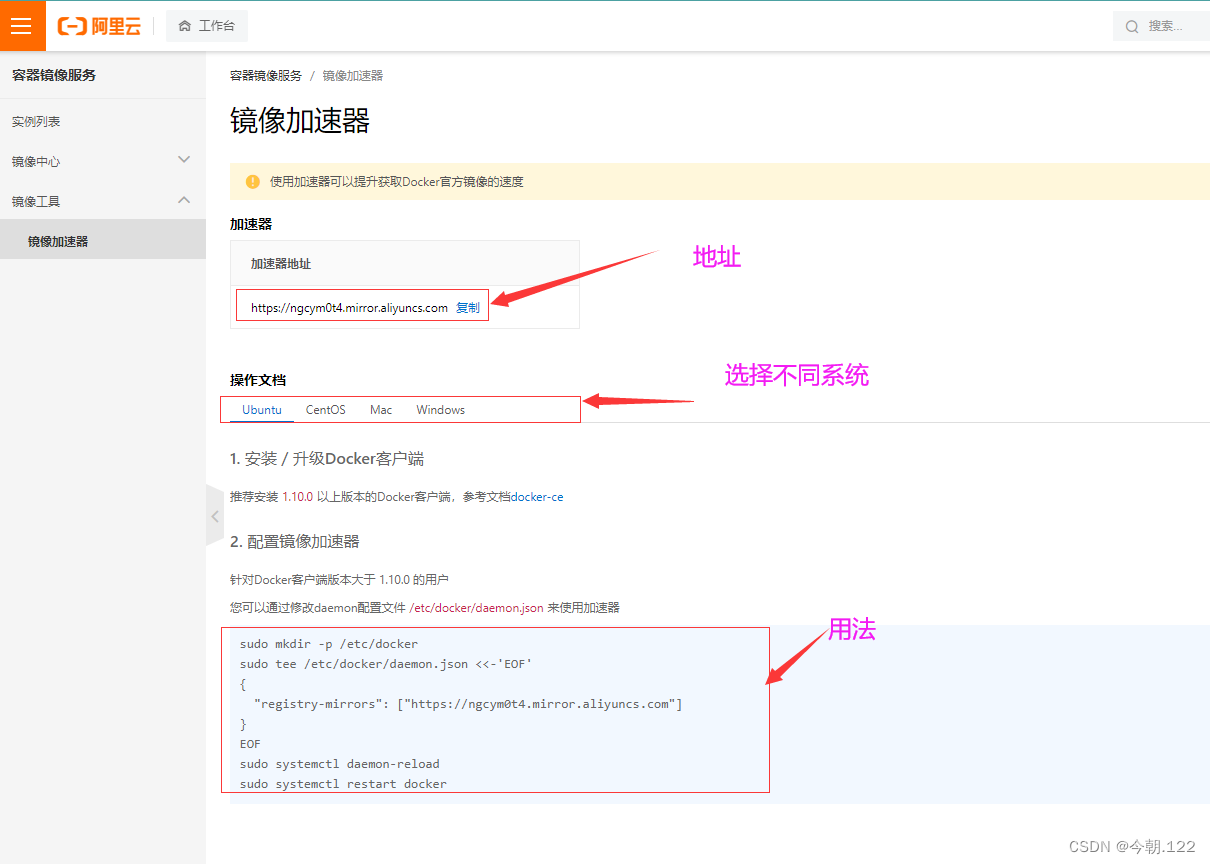
因为我们是windows下的Linux系统,所以我们不这样设置,我们直接在docker里进行设置

然后将我们刚才复制的地址输入进去,点击保存即可。
2、验证Docker桌面版 可以正常使用
打开刚才下载的windows Terminal运行以下命令
docker run hello-world看到以下输出则表示安装成功,且能正常工作:

3、查看Docker Desktop中是否存在hello-world镜像是否拉取成功:

至此我们的docker桌面版安装成功,同样的我们也可以通过命令行进行安装,这里就不一一介绍了
更多详情安装过程参考:Docker Desktop 安装手册 (Windows)























 被折叠的 条评论
为什么被折叠?
被折叠的 条评论
为什么被折叠?








